Cựu lập trình viên Microsoft bị bắt do làm rò rỉ mã nguồn Windows 8
Alex Kibkalo, một kiến trúc sư phần mềm đã làm việc cho Microsoft trong 7 năm, đã bị Cục Điều tra Liên bang (FBI) của Seattle bắt vào hôm 19/3. Ông này bị cáo buộc đã tiết lộ mã nguồn Windows 8 trước khi HĐH này ra mắt trong tháng 10/2012.
Theo Seattle Post-Intelligencer cho biết, Alex Kibkalo bị buộc tội đánh cắp bí mật thương mại. FBI tuyên bố rằng ông đã làm rò rỉ mã nguồn của Windows 8 vào giữa năm 2012 cho một blogger công nghệ người Pháp (giấu tên). Ông này cũng bị cáo buộc làm rò rỉ Activation Server Software Development Kit – bộ công cụ cho phép Microsoft chống lại việc vi phạm bản quyền – cho các blogger.
Khi các nhà điều tra nội bộ của Microsoft phát hiện ra sự rò rỉ và đã thẩm vấn Kibkalo, ông này đã thừa nhận hành vi của mình. Động cơ gây án của Kibkalo là do không hài lòng với cách đánh giá hiệu suất công việc nhân viên của Microsoft.
Ngoài Windows 8, Kibkalo cũng bị cáo buộc làm rò rỉ mã nguồn Windows 7 trước khi ra mắt trong khi làm việc tại Microsoft. Một blogger giấu tên cho biết rằng ông đã lẻn vào trong một tòa nhà của công ty ở trong khuôn viên Redmond, Washington để sao chép các tập tin.
Theo Neowin
Windows 8.1 Update 1 có gì mới?
Dựa vào bản Windows 8.1 Update 1 do chính Microsoft để lộ, có thể khẳng định chắc chắn rằng bản cập nhật này sẽ còn quan trọng hơn cả phiên bản Windows 8.1 chính nhờ có các tính năng tối ưu cho cách sử dụng Windows quen thuộc nhất từ trước tới giờ: chuột và bàn phím.
Trong tuần trước, Microsoft đã vô tình để lộ Update 1 qua Windows Update. Chỉ cần chỉnh sửa registry là người dùng Windows có thể tải về bản Windows 8.1 Update 1 từ chính máy chủ của Microsoft.
Mặc dù Microsoft đã nhanh chóng vá lỗ hổng này, rất nhiều người dùng đã kịp tải về và thử nghiệm Update 1. Hãy cùng đến với các tiết lộ của How To Geek về các tính năng mới của Windows 8.1 Update 1. Bạn sẽ hiểu được vì sao người dùng chuột và bàn phím nên chờ đợi bản cập nhật này vào ngày 8/4 sắp tới - thời điểm Update 1 có thể sẽ được chính thức phát hành.
Tự động khởi động vào màn hình Desktop, bỏ qua Start Screen
Khi ra mắt, Windows 8 thậm chí còn không cho phép người dùng khởi động vào màn hình Desktop truyền thống. Phiên bản này coi toàn bộ màn hình Desktop và tất cả các ứng dụng chạy trên Desktop (game, Photoshop, Microsoft Office...) là một ứng dụng ngang hàng với các ứng dụng Modern UI như Weather (Thời tiết), News (Tin tức), Mail, Skype... Windows 8.1 có cung cấp tùy chọn khởi động trực tiếp vào màn hình Desktop, song tùy chọn này lại bị ẩn dưới các cài đặt của Start Menu.
Video đang HOT
Khi đã cập nhật lên Update 1, Windows 8.1 sẽ tự động phát hiện xem PC của bạn có màn hình cảm ứng hay không. Nếu câu trả lời là "không", Windows sẽ tự động khởi động vào màn hình Desktop truyền thống và bỏ qua màn hình Start Screen vốn được tối ưu cho màn hình cảm ứng.
Các ứng dụng Desktop sẽ thay thế cho ứng dụng Modern UI làm ứng dụng mặc định
Do được phát triển cho màn hình cảm ứng song lại vẫn cần giữ lại người dùng các ứng dụng truyền thống, Microsoft đã cung cấp cho Windows 8 các bộ 2 ứng dụng tương đương nhau. Ví dụ, Windows 8.1 có cả ứng dụng Calculator (máy tính) giao diện Modern UI và ứng dụng Calculator giống hệt như Windows 7 cho người dùng chuột, bàn phím.
Trước đây, tất cả các ứng dụng Modern UI sẽ được chọn làm ứng dụng mặc định để mở file. Do các yếu tố giao diện của chúng quá lớn để trở nên tiện dụng hơn cho màn hình cảm ứng, các ứng dụng Modern UI sẽ đem lại trải nghiệm sử dụng khó chịu cho người dùng chuột.
Với Update 1, khi bạn mở 1 bức ảnh có trên máy, Windows 8.1 sẽ tự động phát hiện loại thiết bị nhập liệu mà bạn đang dùng. Nếu bạn không có màn hình cảm ứng, Windows 8.1 sẽ tự động dùng ứng dụng Photo Viewer (tối ưu cho chuột và bàn phím) để mở ảnh thay vì sử dụng ứng dụng Photos (ứng dụng xem ảnh, giao diện Modern) mặc định.
Đưa biểu tượng tắt nguồn và tìm kiếm lên màn hình Start
Windows 8 buộc bạn phải tắt nguồn cho PC thông qua menu Charms. Windows 8.1 đưa nút Start trở lại với thanh taskbar, và bạn có thể tắt máy bằng cách click chuột phải lên nút này và chọn Shutdown.
Trên Update 1, nút Shut down và Restart sẽ được tích hợp vào màn hình Start. Bên cạnh đó, nút Search cũng được đưa vào màn hình Start để những người không hiểu rõ về tính năng này có thể dễ dàng kích hoạt tìm kiếm. Trước đây, bạn phải nhấn nút Start rồi gõ chữ trên màn hình Start Screen để kích hoạt tính năng tìm kiếm.
Menu chuột phải thay thế cho thanh điều khiển ứng dụng
Với Update 1, khi click chuột phải lên các biểu tượng trên Start Screen, Windows sẽ hiển thị menu chuột phải giúp giảm khoảng cách người dùng cần phải rê chuột. Trên Windows 8.1 hiện tại, mỗi lần bạn click chuột phải lên biểu tượng Start Screen, Windows sẽ hiển thị thanh điều khiển ứng dụng (app bar) ở cuối màn hình, và bạn sẽ phải rê chuột qua toàn bộ màn hình để thực hiện tác vụ cần làm.
Rất tiếc, có vẻ Update 1 sẽ chỉ thay đổi tính năng này trên màn hình Start Screen. Trong các ứng dụng Modern UI, Windows vẫn sẽ hiển thị app bar như thông thường. Có lẽ, Microsoft sẽ cung cấp bản cập nhật cho riêng từng ứng dụng qua chợ Windows Store sau khi phát hành Update 1.
Thanh tiêu đề ở phía trên cửa sổ dành cho ứng dụng Modern UI
Các ứng dụng Modern UI được phát hành qua Windows Store sẽ hiển thị một thanh tiêu đề tương tự như các ứng dụng Desktop truyền thống. Các ứng dụng này sẽ không hiển thị thanh tiêu đề nếu bạn đang dùng màn hình cảm ứng để tiết kiệm diện tích màn hình.
Thanh tiêu đề sẽ cho phép người dùng chuột tương tác với ứng dụng Modern UI giống như các ứng dụng thường: di chuyển, thu nhỏ (minimize) hoặc đóng cửa sổ. Trong khi thanh tiêu đề này có thẩm mỹ không thực sự nhất quán với thanh tiêu đề thông thường trên Desktop, chúng sẽ giúp tăng tính tiện dụng cho người dùng truyền thống.
Ứng dụng Modern UI được hiển thị trên Taskbar
Taskbar trên Windows 8.1 Update 1 sẽ hiển thị cả các ứng dụng Modern UI vốn sẽ chiếm toàn màn hình như trên Windows 8.1 hiện nay. Tùy chọn này sẽ được bật mặc định, cho phép người dùng tùy chỉnh trong menu cài đặt Taskbar.
Bạn cũng có thể nhận thấy rằng Microsoft đã dùng cụm từ "Windows Store apps" để chỉ các ứng dụng Modern UI được hỗ trợ. Như vậy, các ứng dụng Modern UI không được Microsoft chấp thuận lên Windows Store có thể sẽ không được hỗ trợ tính năng này.
Đặt đường đường tắt ứng dụng Modern UI xuống thanh Taskbar
Bạn có thể đặt biểu tượng ứng dụng Modern UI xuống thanh Taskbar không khác gì các ứng dụng Desktop truyền thống trên Windows 7 và 8. Để thực hiện tác vụ này, bạn chỉ cần click chuột phải lên ứng dụng tương ứng trên Start Screen và chọn tùy chọn thêm vào Taskbar.
Truy cập vào Taskbar khi đang sử dụng ứng dụng Modern UI
Nếu bạn di chuột xuống phía dưới màn hình trong lúc đang dùng ứng dụng Modern UI, thanh Taskbar sẽ được hiển thị. Trong quá trình sử dụng bình thường, thanh Taskbar sẽ được ẩn và do đó sẽ không gây bất tiện cho người dùng.
Người dùng cũng có thể lựa chọn tắt tính năng này, vốn được bật theo mặc định. Trong khi tính năng này sẽ tăng mức độ tiện dụng của các ứng dụng Modern đối với người dùng chuột và bàn phím, rõ ràng thanh taskbar kết hợp cùng giao diện ứng dụng sẽ gây mất thẩm mỹ, ví dụ như trong bức ảnh chụp màn hình trên (chụp Internet Explorer).
Tăng mức phóng to các yếu tố đồ họa cho màn hình có độ phân giải cao
Các màn hình kích cỡ nhỏ có độ phân giải quá cao sẽ hiển thị ra các chữ viết rất nhỏ trên Windows. Với bản cập nhật Update 1, người dùng có thể phóng cỡ chữ và các yếu tố đồ họa lên tới 500%. Người dùng các sản phẩm laptop độ phân giải 3K hoặc 4K như Dell XPS 13 hoặc Lenovo ThinkPad T450p chắc chắn sẽ rất thích tính năng này.
Kiểm soát dung lượng đĩa cứng tốt hơn
Màn hình quản lý vùng trống của ổ cứng trên Windows 8.1 Update 1 đã được cập nhật để người dùng có thể dễ dàng xem dung lượng của các ứng dụng Modern đã cài đặt và các nội dung số của mình. Tính năng này sẽ giúp ích rất nhiều cho những người sử dụng các mẫu laptop/tablet Windows 8 có ổ cứng thể rắn (SSD) dung lượng thấp.
Theo How To Geek
98% trường học trên toàn cầu dùng công nghệ Microsoft  Con số này vừa được công bố tại diễn đàn Giáo dục toàn cầu 2014, sự kiện thường niên do Microsoft tổ chức vừa bế mạc vào ngày 17/3, tiếp tục khẳng định cam kết về việc không khai thác dữ liệu sinh viên cho mục đích quảng cáo thông qua Windows 8 và Office 365. Với hơn 1100 khán giả, bao gồm...
Con số này vừa được công bố tại diễn đàn Giáo dục toàn cầu 2014, sự kiện thường niên do Microsoft tổ chức vừa bế mạc vào ngày 17/3, tiếp tục khẳng định cam kết về việc không khai thác dữ liệu sinh viên cho mục đích quảng cáo thông qua Windows 8 và Office 365. Với hơn 1100 khán giả, bao gồm...
 Hòa Minzy trả lời về con số 8 tỷ đồng làm MV Bắc Bling, cát-xê của Xuân Hinh gây xôn xao04:19
Hòa Minzy trả lời về con số 8 tỷ đồng làm MV Bắc Bling, cát-xê của Xuân Hinh gây xôn xao04:19 Nghẹn ngào khoảnh khắc mẹ diễn viên Quý Bình bật khóc trong giây phút cuối cùng bên con trai00:30
Nghẹn ngào khoảnh khắc mẹ diễn viên Quý Bình bật khóc trong giây phút cuối cùng bên con trai00:30 1 triệu người Việt sững người xem clip bố lạnh lùng với con gái ở tòa: "Nếu chọn mẹ thì bố con mình cắt luôn từ đây", đau lòng với phản ứng của bé gái00:31
1 triệu người Việt sững người xem clip bố lạnh lùng với con gái ở tòa: "Nếu chọn mẹ thì bố con mình cắt luôn từ đây", đau lòng với phản ứng của bé gái00:31 Lý do nghệ sĩ Quý Bình không có vợ kề cận chăm sóc ngày cuối đời01:59
Lý do nghệ sĩ Quý Bình không có vợ kề cận chăm sóc ngày cuối đời01:59 Clip sốc: Nhóm trẻ con vô tư dùng con trăn dài 2,5m chơi nhảy dây, nhận cái kết đắng tức thì00:18
Clip sốc: Nhóm trẻ con vô tư dùng con trăn dài 2,5m chơi nhảy dây, nhận cái kết đắng tức thì00:18 Sự cố chấn động điền kinh: VĐV bị đối thủ vụt gậy vào đầu, nghi vỡ hộp sọ02:05
Sự cố chấn động điền kinh: VĐV bị đối thủ vụt gậy vào đầu, nghi vỡ hộp sọ02:05 Lễ tang nghệ sĩ Quý Bình: Xót xa cảnh mẹ nam diễn viên buồn bã, cúi chào từng khách đến viếng00:15
Lễ tang nghệ sĩ Quý Bình: Xót xa cảnh mẹ nam diễn viên buồn bã, cúi chào từng khách đến viếng00:15 Vụ clip người mặc đồ giống "vua cà phê" Đặng Lê Nguyên Vũ đánh nhau: Trung Nguyên lên tiếng00:17
Vụ clip người mặc đồ giống "vua cà phê" Đặng Lê Nguyên Vũ đánh nhau: Trung Nguyên lên tiếng00:17 Tro cốt của diễn viên Quý Bình chưa được rải xuống biển theo di nguyện, lý do là gì?01:50
Tro cốt của diễn viên Quý Bình chưa được rải xuống biển theo di nguyện, lý do là gì?01:50 TP.HCM: Xôn xao clip nhóm người ngang nhiên chặn xe kiểm tra giấy tờ06:11
TP.HCM: Xôn xao clip nhóm người ngang nhiên chặn xe kiểm tra giấy tờ06:11 Hàng chục thanh niên nhà trai bị giữ lại tại đám cưới vì chiếc iPhone 16 "không cánh mà bay" và câu nói của cô gái bị mất điện thoại gây tranh cãi00:35
Hàng chục thanh niên nhà trai bị giữ lại tại đám cưới vì chiếc iPhone 16 "không cánh mà bay" và câu nói của cô gái bị mất điện thoại gây tranh cãi00:35Tin đang nóng
Tin mới nhất

Nâng cao và biến đổi hình ảnh của bạn bằng trình chỉnh sửa video trực tuyến CapCut

Cách đăng Facebook để có nhiều lượt thích và chia sẻ

Thêm nhiều bang của Mỹ cấm TikTok

Microsoft cấm khai thác tiền điện tử trên các dịch vụ đám mây để bảo vệ khách hàng

Facebook trấn áp hàng loạt công ty phần mềm gián điệp

Meta đối mặt cáo buộc vi phạm các quy tắc chống độc quyền với mức phạt 11,8 tỷ đô

Không cần thăm dò, Musk nên sớm từ chức CEO Twitter

Đại lý Việt nhập iPhone 14 kiểu 'bia kèm lạc'

Khai trương hệ thống vé điện tử và dịch vụ trải nghiệm thực tế ảo XR tại Quần thể Di tích Cố đô Huế

'Dở khóc dở cười' với tính năng trợ giúp người bị tai nạn ôtô của Apple

Xiaomi sa thải hàng nghìn nhân sự

Apple sẽ bắt đầu sản xuất MacBook tại Việt Nam vào giữa năm 2023
Có thể bạn quan tâm

Tổ Tiên căn dặn: "Đặt tủ lạnh ở 3 vị trí này hao tốn tiền của, làm mãi vẫn nghèo"
Trắc nghiệm
23:28:19 11/03/2025
Cặp sao Vbiz bị đồn "phim giả tình thật" tái hợp sau 10 năm: Nhà gái vừa đẹp vừa giàu, nhà trai trẻ mãi không già
Hậu trường phim
23:27:06 11/03/2025
Quá đau đớn trước lời cầu xin của mẹ Kim Sae Ron, chính Kim Soo Hyun đã phá nát danh dự một kiếp người
Sao châu á
23:20:53 11/03/2025
Nữ idol từng đóng vai chính Lật Mặt bị mỉa mai là "rắn độc Châu Á", nhiều scandal tới nỗi flop không thể vực dậy
Nhạc quốc tế
23:17:30 11/03/2025
Lâm Khánh Chi tiết lộ: Quý Bình 3 năm một thân một mình chống chọi bệnh, ám chỉ có người "khóc giả" ở tang lễ
Sao việt
23:08:12 11/03/2025
6 bí quyết làm bánh xèo giòn rụm, không bị ướt bột
Ẩm thực
22:57:20 11/03/2025
Cận cảnh cây hoa sưa hot nhất Hà Nội khiến người người xếp hàng dài, chen chân từng mét để có bức ảnh "sống ảo"
Netizen
21:59:02 11/03/2025
Ronaldo U40 đánh bại bản thân trước tuổi 30
Sao thể thao
21:57:47 11/03/2025
Thủ tướng Phạm Minh Chính: Dự kiến giảm khoảng 50% số tỉnh, 60-70% số xã
Tin nổi bật
21:49:37 11/03/2025
Chủ quán karaoke "bật đèn xanh" cho nhân viên bán ma túy để thu hút khách
Pháp luật
21:39:05 11/03/2025
 Công chức Hà Nội phải chấm dứt sử dụng Yahoo!Mail, Gmail
Công chức Hà Nội phải chấm dứt sử dụng Yahoo!Mail, Gmail CEO WhatsApp trấn an người dùng về vấn đề bảo mật thông tin cá nhân
CEO WhatsApp trấn an người dùng về vấn đề bảo mật thông tin cá nhân
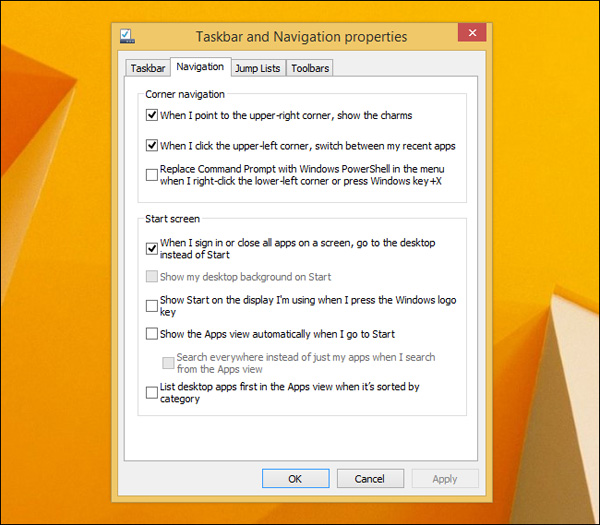
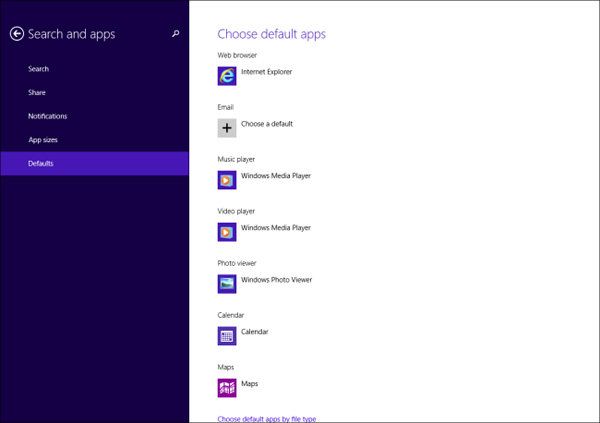
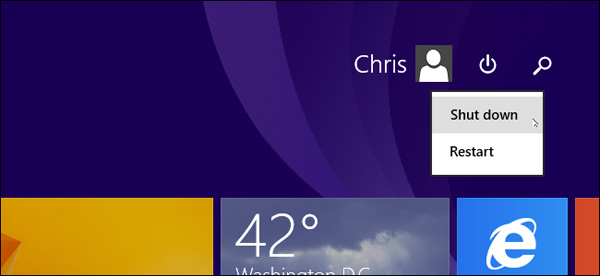
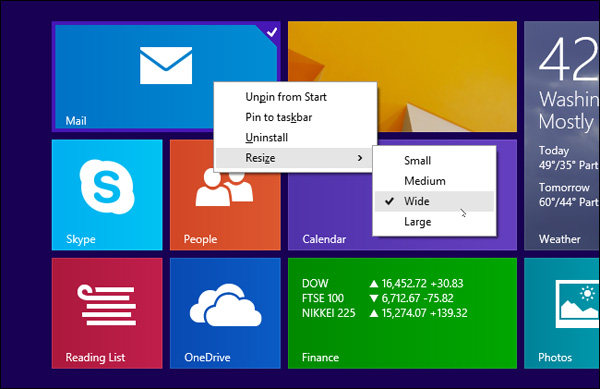
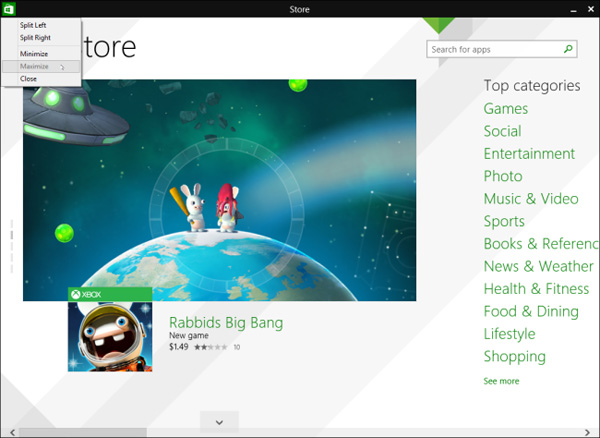

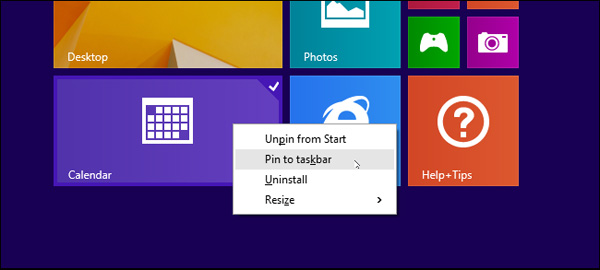

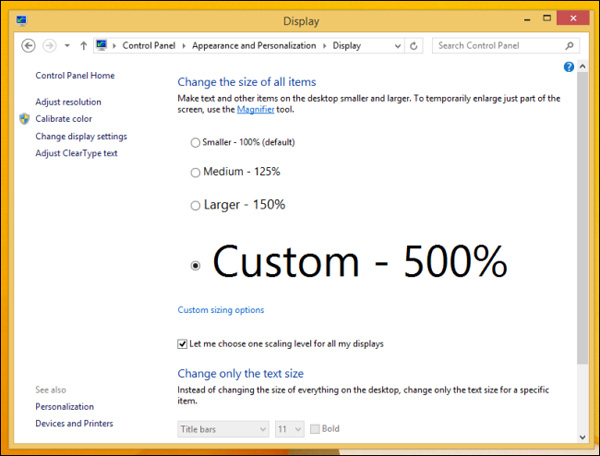
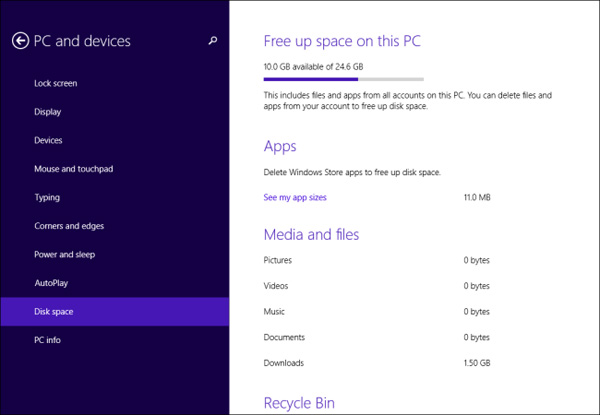
 Windows 8: FireFox từ bỏ Metro, VLC Player góp mặt
Windows 8: FireFox từ bỏ Metro, VLC Player góp mặt Ngân hàng đau đầu vì Microsoft không còn hỗ trợ Windows XP
Ngân hàng đau đầu vì Microsoft không còn hỗ trợ Windows XP Microsoft tặng tiền để người dùng từ bỏ Windows XP
Microsoft tặng tiền để người dùng từ bỏ Windows XP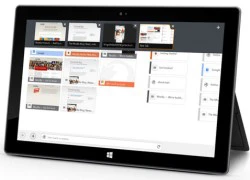 Mozilla ngừng phát triển Firefox cho Windows 8
Mozilla ngừng phát triển Firefox cho Windows 8 VLC cho Windows 8 ra mắt bản beta, đã cho phép tải về
VLC cho Windows 8 ra mắt bản beta, đã cho phép tải về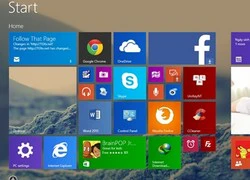 Cài đặt bản rò rỉ Update 1 của Windows 8.1 từ Microsoft có an toàn?
Cài đặt bản rò rỉ Update 1 của Windows 8.1 từ Microsoft có an toàn? Sau Lê Phương, thêm 1 sao nữ lên livestream ẩn ý về người diễn giả trân trong tang lễ của Quý Bình
Sau Lê Phương, thêm 1 sao nữ lên livestream ẩn ý về người diễn giả trân trong tang lễ của Quý Bình Kim Soo Hyun chính thức "phản đòn" livestream bóc phốt: Nghe mà hoang mang tột độ!
Kim Soo Hyun chính thức "phản đòn" livestream bóc phốt: Nghe mà hoang mang tột độ! NÓNG: Lộ ảnh Kim Soo Hyun hôn má Kim Sae Ron và tin nhắn van xin thống khổ gây sốc của cố diễn viên
NÓNG: Lộ ảnh Kim Soo Hyun hôn má Kim Sae Ron và tin nhắn van xin thống khổ gây sốc của cố diễn viên Lê Phương và vợ doanh nhân của cố nghệ sĩ Quý Bình có mối quan hệ thế nào?
Lê Phương và vợ doanh nhân của cố nghệ sĩ Quý Bình có mối quan hệ thế nào? Kim Soo Hyun gây phẫn nộ vì phát ngôn thiếu tôn trọng Sulli, EQ thấp chạm đáy là có thật
Kim Soo Hyun gây phẫn nộ vì phát ngôn thiếu tôn trọng Sulli, EQ thấp chạm đáy là có thật Đại gia đang bị con trai tố cáo bao nuôi cùng lúc Trịnh Sảng và 9 cô "vợ bé" khác ở Mỹ là ai?
Đại gia đang bị con trai tố cáo bao nuôi cùng lúc Trịnh Sảng và 9 cô "vợ bé" khác ở Mỹ là ai? Chảy máu vùng miệng không ngừng, cô gái trẻ được chẩn đoán suy thận giai đoạn cuối
Chảy máu vùng miệng không ngừng, cô gái trẻ được chẩn đoán suy thận giai đoạn cuối Cặp đôi chú cháu Kim Soo Hyun - Kim Sae Ron bị bóc hẹn hò từ 5 năm trước, nguyên nhân chia tay mới sốc?
Cặp đôi chú cháu Kim Soo Hyun - Kim Sae Ron bị bóc hẹn hò từ 5 năm trước, nguyên nhân chia tay mới sốc? Lê Phương chia sẻ ẩn ý sau tang lễ Quý Bình, netizen nghi ngờ liên quan đến vợ của cố nghệ sĩ
Lê Phương chia sẻ ẩn ý sau tang lễ Quý Bình, netizen nghi ngờ liên quan đến vợ của cố nghệ sĩ Drama dồn dập: "Ông hoàng" Châu Kiệt Luân đánh bài thua hơn 3.500 tỷ, phải thế chấp 3 biệt thự và 1 máy bay riêng?
Drama dồn dập: "Ông hoàng" Châu Kiệt Luân đánh bài thua hơn 3.500 tỷ, phải thế chấp 3 biệt thự và 1 máy bay riêng? Bị chỉ trích "khóc không có giọt nước mắt" trong đám tang Quý Bình, một nữ nghệ sĩ lên tiếng
Bị chỉ trích "khóc không có giọt nước mắt" trong đám tang Quý Bình, một nữ nghệ sĩ lên tiếng
 Nóng: Kim Soo Hyun trực tiếp lên tiếng về tin hẹn hò Kim Sae Ron 15 tuổi, quấy rối cố diễn viên
Nóng: Kim Soo Hyun trực tiếp lên tiếng về tin hẹn hò Kim Sae Ron 15 tuổi, quấy rối cố diễn viên 'Mỹ nhân phim hành động' Phi Ngọc Ánh mắc ung thư
'Mỹ nhân phim hành động' Phi Ngọc Ánh mắc ung thư Lê Phương gây hoang mang khi đăng status sau tang lễ Quý Bình, nhiều nghệ sĩ vào bình luận ẩn ý
Lê Phương gây hoang mang khi đăng status sau tang lễ Quý Bình, nhiều nghệ sĩ vào bình luận ẩn ý